- Co-authoring sa Excel para sa web at mga katugmang bersyon na may mga link at pahintulot ng imbitasyon.
- Klasikong paraan ng nakabahaging aklat na may kasaysayan, ngunit may maraming limitasyon.
- Kontrolin ang mga cambios, mga filter ayon sa may-akda, petsa o saklaw, at paglutas ng salungatan.
- Read-only na mga opsyon at alituntunin para sa paghinto ng pagbabahagi nang hindi nawawala ang pagsubaybay sa iyo.
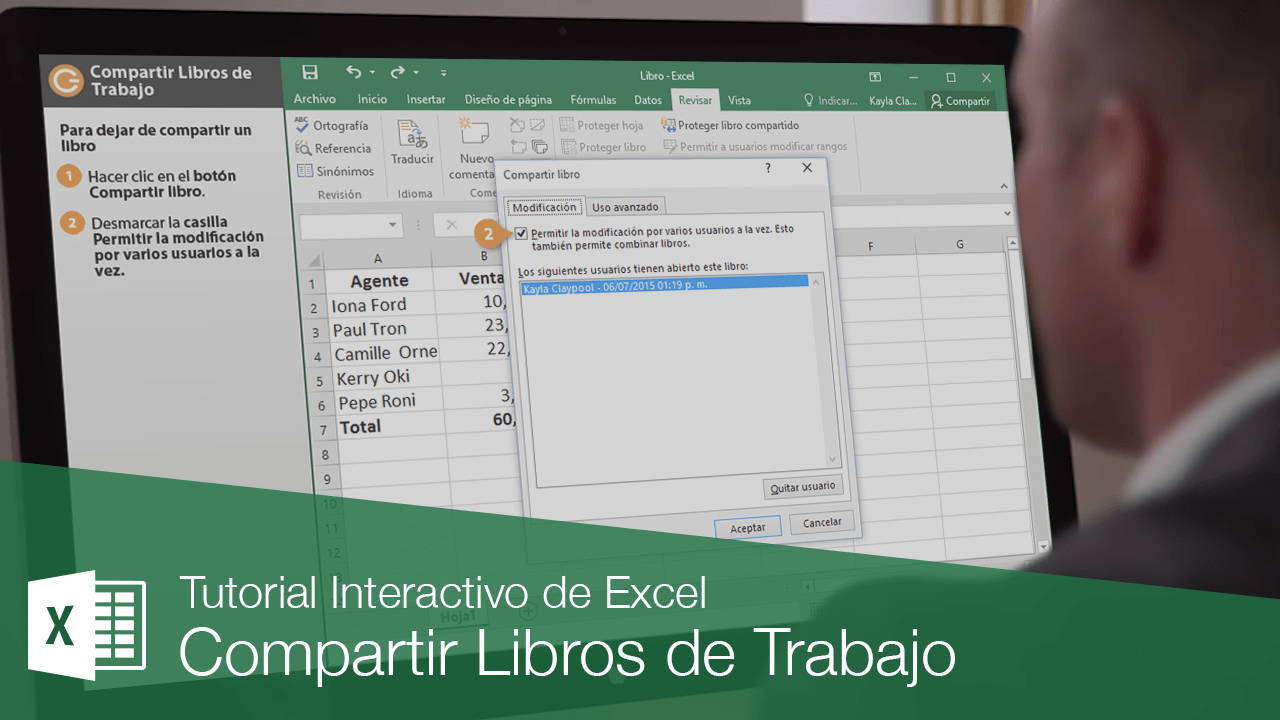
Ang pagbabahagi ng Excel workbook ay hindi lamang tungkol sa pagpapadala ng file sa pamamagitan ng email: ngayon ay may iba't ibang paraan para mag-imbita ng ibang tao, sabay-sabay na pag-edit at kontrolin kung ano ang magagawa ng bawat collaborator. Sa gabay na ito, idinetalye namin kung paano mag-save, magbahagi, at mamahala ng mga workbook sa Excel, gamit ang mga modernong opsyon at ang classic na paraan ng shared workbook, kasama ang kanilang mga limitasyon at Trick para walang makatakas sayo.
Kung nagtatrabaho ka sa mga team o kliyente, gugustuhin mong malaman kung kailan gagamitin ang Excel para sa Web at kung kailan gagamitin ang lumang shared workbook system. Sa buong artikulong ito, makikita mo kung aling mga application ang nagpapahintulot sa co-authoring, kung paano mag-imbita ng mga tao sa pamamagitan ng email na may link, paano magtakda ng read-only at, napakahalaga, kung anong mga feature ang naka-block sa mga tradisyonal na nakabahaging aklat para hindi ka makakuha ng anumang mga sorpresa.
Mga paraan upang magbahagi ng Excel workbook
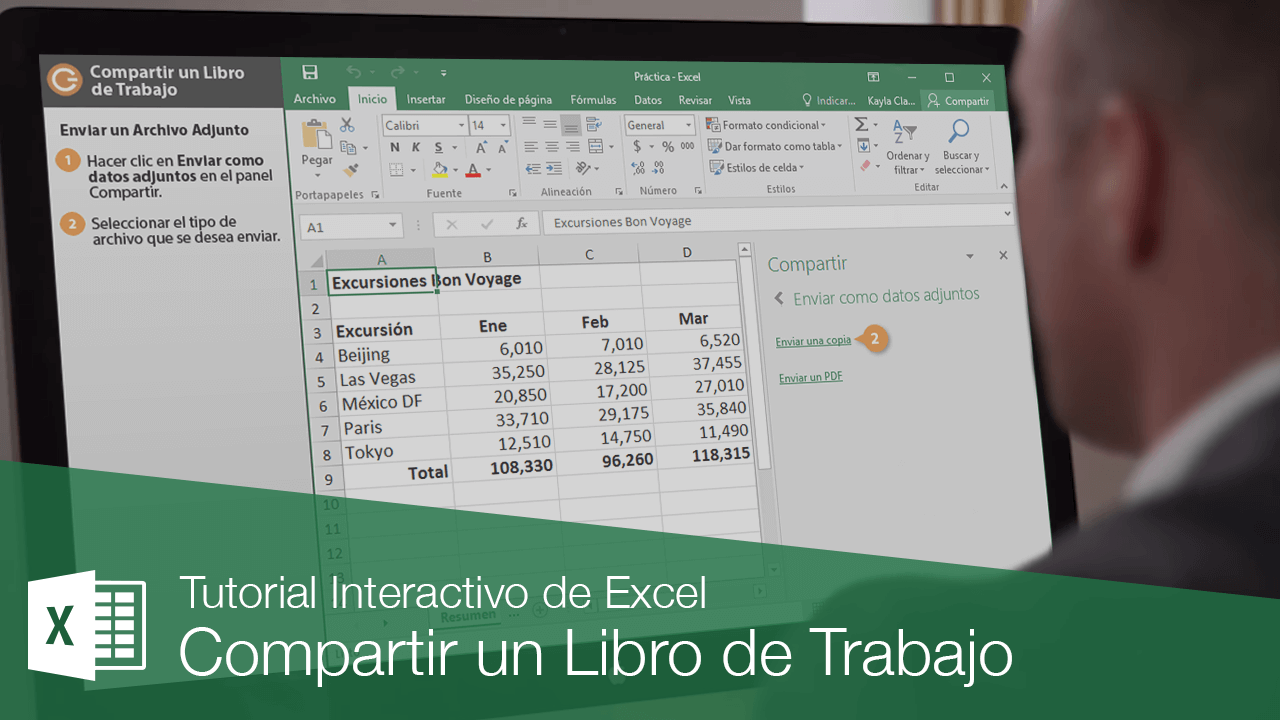
Kapag nagbahagi ka mula sa Excel para sa web, makakatanggap ang mga tatanggap ng email ng imbitasyon na may link sa file; nag-click lang sila upang buksan ito sa kanilang browser, kung saan ipapakita ito sa pamamagitan ng Excel para sa web. Mula doon, maaari silang pumili sa pagitan I-edit ang aklat at ang mga opsyon na I-edit sa Browser o I-edit sa Excel, depende sa kung mas gusto mong magtrabaho sa browser o sa desktop application.
Ang real-time na co-authoring ay nagbibigay-daan sa maraming tao na mag-edit ng parehong workbook nang sabay-sabay. Para gumana ito, lahat ng kalahok ay dapat magkaroon ng bersyon na katugma sa co-authoring: Excel para sa Android, Excel para sa iOS, Excel Mobile at subscription sa Microsoft 365Kung ang isang tao ay hindi nakakatugon sa mga kinakailangang ito, maaari pa rin silang mag-edit sa browser sa pamamagitan ng pagpili sa I-edit sa Browser, upang ang lahat ay makapag-ambag nang hindi na-block.
Sa klasikong (mas lumang) nakabahaging paraan ng workbook, pagkatapos i-enable ang opsyon na payagan ang maraming user na mag-edit, makikita mong markahan ng Excel ang file bilang ibinahagi sa pamamagitan ng pagpapakita ng text sa title bar. Gayunpaman, para ma-access at ma-edit ito ng iba, dapat na i-save ang workbook sa isang naa-access na lokasyon, tulad ng isang nakabahaging network drive makita ng lahat.
Isang kapaki-pakinabang na detalye: kung ibinahagi mo lang sa klasikong sistema, hihilingin ng Excel ang kumpirmasyon gamit ang isang pindutang OK; kapag ginawa mo ito, ang nakabahaging katayuan ay nai-save at isinaaktibo. Panatilihin ang isang karaniwang landas para sa lahat ng mga user, dahil ito ay mahalaga para gumana ang aklat bilang isang pangunahing workspace.
Co-authorship at visibility ng mga pinili
Kapag nagtutulungan ka at ang iyong koponan, maaaring ipakita ng Excel ang napiling hanay ng bawat tao sa iba't ibang kulay. Nangyayari ito kung gagamit ka ng Excel para sa Microsoft 365 na may subscription, Excel para sa web, Excel para sa Android o Excel para sa iOS. Bukod pa rito, para sa Microsoft 365, ang AutoSave ay dapat na pinagana para sa mga may kulay na seleksyong iyon na lumabas sa real time.
Kung hindi mo nakikita ang iba pang mga pagpipilian, maghintay ng ilang segundo; minsan ang pag-update ay tumatagal bago dumating. Kung hindi pa rin lumalabas ang mga ito, tingnan kung talagang gumagamit ka ng Excel para sa Microsoft 365, Excel para sa web, Android, o iOS. Gamit ang Excel Mobile Hindi ipinapakita ang mga seleksyon, bagama't ang mga pagbabago ng ibang tao ay makikita halos kaagad. Sa mga naunang bersyon ng Excel, ang mga sabay-sabay na pag-edit na ito ay hindi magagamit, at hindi mo rin makikita ang kanilang mga pinili.
Sa magkahalong mga kapaligiran, pinakamahusay na irekomenda na ang lahat ng mga collaborator ay gumamit ng isang katugmang co-authored na bersyon. Sa ganitong paraan, hindi mo lang makikita ang mga seleksyon ng kulay, ngunit maiiwasan mo ang mga blockage at hindi kinakailangang mga salungatan kapag nag-iipon.
Ibahagi bilang read-only sa Excel para sa web
May mga pagkakataong gusto mong mabuksan ng iba ang workbook nang hindi hinahawakan ang data. Sa Excel para sa web, maaari kang magtakda ng read-only na access upang matiyak na walang sinumang aksidenteng mag-e-edit nito. Ang setting na ito ay simple at nagbibigay-daan sa iyong kontrolin ang mga pahintulot mula sa loob ng workbook. share panel.
- Sa iyong aklat, pumunta sa File > Share > Share with others (o gamitin ang Share button sa kanang sulok sa itaas).
- Sa kahon ng Maglagay ng pangalan o email address, ilagay ang mga email address ng mga tatanggap; kung ginamit mo na ang mga ito dati, maaaring lumabas ang mga ito bilang mga mungkahi. Pagkatapos i-type ang bawat address, pindutin ang Enter upang idagdag ito.
- Upang paghigpitan ang mga pahintulot, pumunta sa mga setting ng link at alisan ng tsek ang opsyon sa pag-edit; makikita mo na ngayon ay sinasabi nito na maaaring tingnan ito ng sinumang may link. Kumpirmahin gamit ang Apply para itakda ito sa read-only mode.
- Panghuli, piliin ang Ipadala upang i-email ang link. Ang Excel para sa web ay bubuo ng email na may read-only na access sa iyong mga napiling tatanggap.
Sa diskarteng ito, makakapagbigay ka ng agarang access sa maraming tao habang pinapanatiling protektado ang iyong data mula sa mga pagbabago; mainam ito para sa mga ulat na gusto mong tingnan ngunit hindi baguhin. nang walang pagdodoble ng mga file o mawalan ng kontrol sa pangunahing bersyon.
Klasikong paraan ng nakabahaging aklat: pag-activate at daloy ng trabaho
Bagama't ito ay isang mas lumang sistema, posible pa ring gamitin ang tradisyonal na nakabahaging workbook. Maaari mo itong paganahin mula sa tab na Suriin gamit ang kaukulang command at lagyan ng check ang kahon na nagpapahintulot sa maraming user na i-edit ito nang sabay-sabay. Pagkatapos tanggapin, ipo-prompt ka ng Excel na i-save ang file at markahan ito bilang ibinahagi.
Sa paraang ito, inirerekumenda na i-save mo ang workbook sa isang nakabahaging folder ng network, hindi sa isang web server, upang ang lahat ng mga user ay may pare-parehong access. Kapag ginawa ang nakabahaging workbook, magsisimula ang Excel na mag-record ng history ng pagbabago na may mga detalye tulad ng pangalan ng user na nag-e-edit, ang petsa at oras at ang eksaktong data na binago. Pinapadali ng record na ito ang pag-audit sa nangyari at paggawa ng mga desisyon.
Maaaring tukuyin ng may-akda ang pagitan kung saan ang mga pagbabago ay pananatilihin sa kasaysayan. Bilang default, 30 araw ang pinananatili, ngunit maaari itong isaayos upang mag-imbak ng mas marami o mas kaunting oras depende sa mga pangangailangan. Nakakatulong ito na panatilihin ang laki ng file mula sa pagsabog at pinapanatili ang pagsubaybay na mapapamahalaan sa katamtamang termino. nang hindi nakompromiso ang pagganap.
Ang isa pang tampok ng klasikong system ay ang kakayahang mag-update ng mga pagbabago sa pag-save: kapag na-save mo ang workbook, anumang mga pagbabagong ginawa ng ibang mga user mula noong huling pagkakataon ay isinama. Kung gusto mo, maaari mong paganahin awtomatikong pag-update sa mga nakapirming agwat upang makita ang pag-unlad nang hindi umaasa sa iyong sariling pag-save.
Pamamahala kung sino ang nasa at pagsubaybay sa mga pagbabago
Mula sa tab na Review, makikita mo ang listahan ng mga taong kasalukuyang nakabukas ang workbook. Ang seksyong "Ang mga sumusunod na user ay nakabukas ang workbook na ito" ay nagpapakita kung sino ang nag-e-edit sa lahat ng oras, na tumutulong sa iyong i-coordinate ang trabaho. Kung kailangan ng isang tao na umalis upang maglapat ng kritikal na pagbabago, maaari mo itong suriin sa isang sulyap. nang walang pagpapalagay.
Upang i-audit ang mga review, ang classic Kontrolin ang mga cambios Ito ang sentral na tool. Itinatala ng Excel ang mga detalye sa tuwing magse-save ka. Maaari mong piliin kung paano tingnan ang mga ito: naka-highlight sa mismong sheet para sa visual na pagsusuri, o sa isang History sheet na nakaayos ang lahat ng mga entry, kapaki-pakinabang para sa mga ulat at pormal na desisyon.
Kung gusto mong pinuhin ang iyong view ng kasaysayan, binibigyang-daan ka ng mga opsyon na mag-filter ayon sa petsa (halimbawa, simula sa isang partikular na petsa), ng isang partikular na may-akda, o ng isang partikular na hanay ng mga cell. Sa ganitong paraan, makakatuon ka lang sa kung ano ang nauugnay, kung nagpapatunay ka man ng isang bloke ng data. o para suriin ang gawa ng isang user sa partikular
Tandaan na para umiral ang kasaysayan, dapat paganahin ang pagsubaybay sa pagbabago kapag nag-e-edit. Kung hindi, walang magiging available na tala ng mga nakaraang pag-edit. I-activate ang setting na ito bago simulan ang isang panahon ng matinding pakikipagtulungan upang matiyak ang kakayahang masubaybayan.
Kasaysayan at panahon ng pagpapanatili
Ang kasaysayan ng pagbabago ay pinananatili lamang para sa tinukoy na panahon. Bilang default, ito ay 30 araw. Maaari mong dagdagan o bawasan ang agwat na ito mula sa lugar ng Pagsubaybay sa Pagbabago, na nagsasaad kung ilang araw ang pananatilihin. Mahalagang magtakda ng naaangkop na numero, dahil permanenteng tinatanggal ng Excel ang mga pagbabago mula sa log na mas luma sa limitasyong iyon. nang walang posibilidad na mabawi ang mga ito.
Kung magpapalit ka ng period, gawin mo kapag alam ng team, lalo na kung meron mga pag-audit o panloob na mga kinakailangan na nangangailangan ng pagpapanatili ng mga bakas para sa isang tiyak na tagal ng panahon. Ang isang halaga na masyadong mababa ay maaaring mag-iwan ng mga kaganapan na kakailanganin mong i-query sa ibang pagkakataon; ang isang halaga na masyadong mataas ay maaaring lumaki ang file, na nakakaapekto sa pagganap.
Paglutas ng mga salungatan sa pag-save
Kapag na-edit ng dalawang tao ang parehong cell at nag-save, maaaring magkaroon ng mga salungatan. Sa kasong iyon, ang Excel ay nagpapakita ng isang dialog box ng Paglutas ng Salungatan sa isa sa mga user upang magpasya kung aling bersyon ang pananatilihin. Ang bawat taong nag-e-edit ay may pantay na awtoridad na pumili, at ang huling taong magse-save ay karaniwang ang nakakatanggap ng abiso upang malutas. paghahambing ng mga pagbabago.
Sa window na iyon, maaari mong panatilihin ang iyong kasalukuyang pagbabago (Tanggapin ang akin) o panatilihin ang sa ibang tao (Tanggapin ang iba) at suriin ang salungatan ayon sa salungatan. Kung gusto mo, may mga pandaigdigang opsyon para sa Tanggapin mo lahat ng akin o Tanggapin ang lahat ng iba pa, lubhang kapaki-pakinabang kapag kailangan mong mabilis na isara ang isang batch ng mga pagkakaiba.
Kung gusto mong iwasang makita ang kahon ng mga salungatan at palaging nananaig ang mga naka-save na pagbabago, maaari mong hindi paganahin ang babalang ito sa pamamagitan ng pagpapagana sa kaukulang kagustuhan sa mga advanced na setting ng nakabahaging workbook. Bukod pa rito, ang mga ginawang desisyon ay makikita sa History sheet na may mga column gaya ng Uri ng Aksyon at Pagkawala ng Aksyon, kung saan makikita mo kung aling mga entry ang itinago at alin ang hindi. kasama ang kanilang mga sanggunian.
Mga limitasyon ng paraan ng nakabahaging aklat
Ang tradisyonal na sistema ng shared book ay isang legacy na solusyon at samakatuwid ay mayroon muchas restrictions. Kapag ginagamit ito, nagiging hindi available ang ilang feature. Upang maiwasan ang anumang mga sorpresa, narito ang isang kumpletong listahan ng mga hindi sinusuportahang elemento at pagkilos na naka-block habang ibinabahagi ang workbook.
Mga item na hindi suportado sa mga classic na nakabahaging workbook (hindi maaaring gawin o baguhin habang aktibo):
- Hindi posibleng gumawa o magpasok ng mga talahanayan.
- Ang mga kondisyong format ay hindi maaaring idagdag o baguhin.
- Ang pagpapatunay ng data ay hindi maaaring idagdag o baguhin.
- Ang mga ulat sa Charts at PivotChart ay hindi maaaring gawin o baguhin.
- Hindi mo maaaring ipasok o baguhin ang mga larawan o iba pang naka-embed na bagay.
- Ang mga hyperlink ay hindi maaaring ipasok o i-edit.
- Ang mga sitwasyon ay hindi maaaring gawin, baguhin, o tingnan.
- Hindi maipasok ang mga awtomatikong subtotal.
- Ang mga talahanayan ng data ay hindi maaaring gawin.
- Ang mga ulat sa PivotTable ay hindi maaaring gawin o baguhin.
- Hindi maaaring gawin o mailapat ang pagse-segment ng data.
- Ang mga sparkline ay hindi maaaring gawin o baguhin.
- Hindi ka maaaring magdagdag o magpalit ng mga dialog sheet. Microsoft Excel 4.
- Hindi maidaragdag ang mga sinulid na komento.
Mga aksyon na hindi tinatanggap habang ibinabahagi ang aklat:
- Ang mga bloke ng mga cell ay hindi maaaring ipasok o tanggalin.
- Hindi matatanggal ang mga spreadsheet.
- Hindi mo maaaring pagsamahin ang mga cell o hatiin ang pinagsamang mga cell.
- Hindi ka maaaring mag-uri-uri o mag-filter ayon sa format.
- Hindi magagamit ang mga tool sa pagguhit.
- Ang mga password ay hindi maaaring italaga, baguhin, o alisin.
- Hindi mo mapoprotektahan o hindi maprotektahan ang mga sheet o ang aklat.
- Ang data ay hindi maaaring ipangkat o i-schematize.
- Ang mga macro ay hindi maaaring isulat, itala, baguhin, tingnan, o italaga.
- Ang mga array formula ay hindi maaaring baguhin o tanggalin.
- Ang mga XML mapping ay hindi maaaring idagdag, palitan ang pangalan, o alisin.
- Ang mga cell ay hindi maaaring italaga sa mga elemento ng XML.
- Hindi mo magagamit ang XML Source panel, ang XML toolbar, o ang comandos XML ng menu ng data.
- Hindi ka maaaring gumamit ng form ng data upang magdagdag ng mga bagong tala.
- Ang mga sinulid na komento ay hindi maaaring i-edit o tanggalin.
Gaya ng nakikita mo, ang mga paghihigpit na ito ay nakakaapekto sa mga pangunahing elemento tulad ng mga talahanayan, chart, pagpapatunay, at proteksyon. Samakatuwid, kung kailangan mong gamitin ang mga feature na ito, magandang ideya na ihanda ang mga ito bago ibahagi o isaalang-alang ang mga modernong paraan ng co-authoring kung saan hindi nalalapat ang mga paghihigpit na ito. depende sa scenario.
Itigil ang pagbabahagi ng libro
Kung kailangan mong bumalik sa isang regular na workbook, maaari mong i-deactivate ang nakabahaging status. Tandaan na kapag huminto ka sa pagbabahagi, ang nauugnay na kasaysayan ng pagbabago ay tatanggalin. Kung interesado kang panatilihin ito, i-print ang History sheet o kopyahin ito sa isa pang workbook bago magpatuloy. para hindi mawala ang traceability.
Abisuhan ang mga collaborator upang i-save at isara ang file; kung hindi, mawawala sa kanila ang anumang hindi na-save na gawain. Tiyaking ikaw lang ang lalabas sa listahan ng mga user na nakabukas ang workbook. Pagkatapos, sa tab na Suriin, buksan ang opsyong Ibahagi ang Workbook, alisan ng check ang Payagan ang maraming user na mag-edit nang sabay-sabay, at tanggapin. Kung mukhang kulay abo ang kontrol, kakailanganin mong i-unprotect ang sheet o workbook para magawa ang pagbabago.
Sa ilang mga pagpapatupad, makakakita ka ng napakasimpleng pagkakasunod-sunod: mula sa tab na Suriin, piliin ang button na Ibahagi ang Workbook, alisan ng tsek ang kahon ng Payagan ang sabay-sabay na pag-edit, i-click ang OK, at kumpirmahin gamit ang Oo kapag nagtanong ang Excel. Ibabalik nito ang workbook sa exclusive mode at mawawala ang title bar label.
Mga custom na view at bukas na kagustuhan
Kapag ang isang workbook ay ibinahagi gamit ang classic na paraan, ang Excel ay nagse-save ng customized na view sa bawat user. Maaaring kasama sa view na ito kung aling sheet ang ipinapakita kapag binuksan, ang antas ng pag-zoom, mga inilapat na filter, at mga setting ng pag-print. Bilang default, pinapanatili ang mga filter at pag-print, bagama't maaari mo ring ipahiwatig na mas gusto mong gamitin ang mga orihinal na setting. ayon sa iyong mga pangangailangan.
Pinapabuti ng detalyeng ito ang karanasan sa pagtutulungan ng magkakasama, dahil maaaring magkaroon ng sariling pananaw ang bawat tao nang hindi naaapektuhan ang iba. Kung kailangan mong mag-zoom in o pumili ng isang partikular na sheet sa tuwing bubuksan mo ang file, maaalala ng Excel. iyong kagustuhan hangga't nananatiling nakabahagi sa sistemang ito.
Mga lokasyon at naa-access na pag-save
Anuman ang paraan, mahalagang i-save ang workbook sa isang lokasyong naa-access ng lahat ng mga collaborator. Para sa klasikong paraan, ang rekomendasyon ay isang shared network folder. Sa mga modernong sitwasyon sa co-authoring, ang pagbubukas nito sa browser at pagpili sa Edit sa Explorer o Edit sa Excel ay nagpapababa ng friction at ginagawang mas madali para sa lahat. pumasok ng walang problema.
Kapag inimbitahan mo sila sa pamamagitan ng email, makakakita ang mga tatanggap ng mensaheng may link at mabubuksan ito sa isang web browser sa pamamagitan ng pagpapakita ng file gamit ang Excel para sa web. Kung mas gusto nila ang desktop, pipiliin nila ang I-edit ang Workbook at pagkatapos ay I-edit sa Excel; kung mananatili sila sa browser, pipiliin nila ang I-edit sa Browser. kakayahang bumaluktot nagbibigay-daan sa iyo na iakma ang daloy sa bawat user at device nang hindi sinasakripisyo ang pakikipagtulungan.
Panghuli, tandaan na i-enable ang AutoSave sa mga bersyon ng subscription para maging maayos ang co-authoring at ma-update ang mga pagpipilian sa kulay kung naaangkop. At kung sa anumang punto ay mapansin mong hindi nakikita ang mga pinili, kumpirmahin na lahat kayo ay nagtatrabaho sa isa sa mga sinusuportahang bersyon at bigyan ang system ng ilang segundo. dahil maaaring magtagal ang pag-synchronize sandali.
Ang susi sa mahusay na pamamahala ng pakikipagtulungan sa Excel ay ang pagpili ng tamang mode para sa bawat proyekto at pag-unawa sa mga limitasyon ng tradisyonal na pamamaraan. Sa pagitan ng mga link na imbitasyon na may mga kinokontrol na pahintulot, co-authoring sa mga katugmang bersyon, at mga tool sa pagsubaybay at pagresolba ng salungatan, mayroon kang lahat ng mga tool para sa secure na pagbabahagi. nang hindi nawawalan ng kontrol at pagtiyak na ang iyong aklat ay nasa paraang kailangan mo ito.
Masigasig na manunulat tungkol sa mundo ng mga byte at teknolohiya sa pangkalahatan. Gustung-gusto kong ibahagi ang aking kaalaman sa pamamagitan ng pagsusulat, at iyon ang gagawin ko sa blog na ito, ipakita sa iyo ang lahat ng mga pinaka-kagiliw-giliw na bagay tungkol sa mga gadget, software, hardware, teknolohikal na uso, at higit pa. Ang layunin ko ay tulungan kang mag-navigate sa digital na mundo sa simple at nakakaaliw na paraan.
